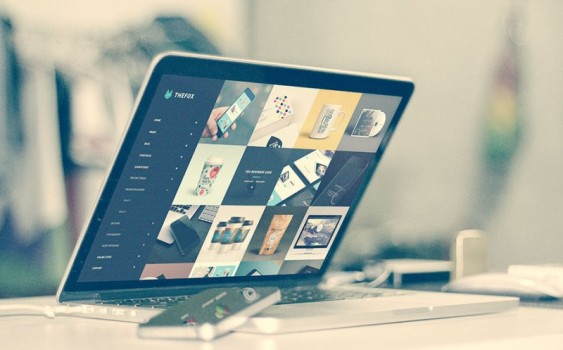الكثير منا يعرف طريقة تنزيل ويندوز 7 على جهازة ولكن هناك أخواننا المبتدئين في عالم الحاسوب
ومن واجبنا أن نشرح لهم طريقة تنزيل هذا الويندوز الرائع على جهازهم
حتى لا يستعينوا بأحد أو أن يذهبوا إلى محلات الصيانة ودفع المال لهم مقابل شئ سهل جداً ..!!
يستطيعوا أن يفعلوه بأنفسهم وخلال دقائق معدودة يقوموا بتنصيب هذا الويندوز على جهازهم ...!!
عندما تريد تنصيب ويندوز سـ7ـن يجب عليك أو شئ أن تعرف مواصفات جهازك
هل هي تصلح لتنزيل الويندوز على جهازك ...!!
أتفضل هذه هي أقل شئ للمواصفات المطلوبة لجهازك :-
بروسيسور يكون بسرعة 1 جيجا هرتز
الرام تكون أقل شئ بحجم 1 جيجا بايت
ومساحة أقل شئ 20 جيجا على الهارد C لتنصيب الويندوز عليه
وكرت الشاشة يكون بذاكرة أقل شئ 128 ميجا بايت
وهذا رابط شركة مايكروسوفت يمكنك التأكد من أقل المواصفات هناك بنفسك :-
((( طريقة معرفة مواصفات جهازك )))
من لوحة المفاتيح أضغط على مفتاح الويندوز + مفتاح حرف R
أكتب فيها هذا الأمر dxdiag ثم أضغط على OK
سوف تظهر لك هذه النافذة التالية وبها كل مواصفات الجهاز :-
![[IMG]](https://lh3.googleusercontent.com/blogger_img_proxy/AEn0k_tk0NCUyavE2Zxu-1zA-MdiLiJfrnxhIRA1UbSK_2ItsWEmaL1HMY2Lh50qSnlJELoNSowujIoTpULJov37kCpjjeKi=s0-d)
أهداء إلى أخواني المبتدئين
أحضرت لكم جميع نسخ الويندوز سـ7ـن الخااام الأصلية وكلها مرفوعة على رابط واحد وبصيغة أيزو iso
يعني فقط أختر نسختك المفضلة وحملها بضغطة زر واحد فقط ( راوبط مباشرة )
ثم بعد تحميل الويندوز أحرقه مباشراً على قرص DVD ببرنامج النيرو والف مبروك عليك الويندوز ...!!
ملاحظة هامة جداً : النسخ كلها بصيغة إيزو iso يعني بعد التحميل كل المطلوب منك فقط هو حرقها ببرنامج النيرو ...!!
الأن أخواني المبتدئين أقدم لكم شرح طريقة تنصيب ويندوز سـ7ــن + عمل فورمات
الشرح سيكون بالتسلسل كالتالي هنا :-
1 - شرح فك الضغط عن أجزاء نسخة الويندوز المحملة من الأنترنت
2 - شرح طريقة حرق نسخة الويندوز على قرص DVD فارغ
3 - شرح ضبط أعدادات شاشة البيوس للأقلاع من السيدي
4 - شرح تنصيب الويندوز + عمل فورمات
5 - شرح تفعيل الويندوز بكراك شهير جداً جداً
1 - شرح فك الضغط عن أجزاء نسخة الويندوز المحملة من الأنترنت
ركز جيداً هنا : طبعاً عندما تقوم بتحميل نسخة ويندوز من الأنترنت سوف تجدها أما مرفوعة على رابط واحد فقط بصيغة ISO جاهزة للحرق فوراً ...؟؟
وأيضاً يمكن أن تجدها مقسمة إلى عدة أجزاء ( مجلدات مضغوطة ) ويجب أن نقوم بفك الضغط عن هذه الأجزاء حتى نخرج ملف الأيزو iso وهو ( نسخة الويندوز ) ..
تعالوا نشاهد طريقة فك الضغط عن أجزاء نسخة الويندوز المقسمة إلى عدة أجزاء :-
![[IMG]](https://lh3.googleusercontent.com/blogger_img_proxy/AEn0k_uRXVrNJl3xj-tIMDcm22wb9FiWO0fHZjzy1o00Tvzea2LYXd-jjJFsd0Tp-xT9RiIn9uh6IvJZVetrmyDYnCtBKDOKeznhPUR6m3lwCAFnTrU9TKXtAZQeRZAZVDHDc38Pk6SfuB8a_fhHaS0QnUnR6Q=s0-d)
![[IMG]](https://lh3.googleusercontent.com/blogger_img_proxy/AEn0k_sibAmUoTvMC-WmrWb0kEby5fmtmRiYOeJRi_GVDei15DHn-rIlco3At5G4aA0OyN-uHehj3mnSopwSysC3rJBR_63Wm-ikS6qRT73srIo_fvKR-wjCF1rpqbYjzllXujfR3BPiSsam_ttKaEcPYLdg=s0-d)
![[IMG]](https://lh3.googleusercontent.com/blogger_img_proxy/AEn0k_v2aSy9diPzaVZflHmNVoWLrc3-Yt8a_iGtsj0qERUQH-iYb6oyl4ljcb5pyBzzz-6W46Yb1zUunUOxm8eZeoo8O5FoCAAalLm6kb0O3oQzPmisNEz3ICL9TpISfd7TVPM0it4pQ9qMjcAm_uOmfeoQaw=s0-d)
بعد أنتهاء فك الضغط سوف تجد ملف أيزو الويندوز بحجم أكثر من 2 جيجا
![[IMG]](https://lh3.googleusercontent.com/blogger_img_proxy/AEn0k_s7m2kfycr7s_gkhKIloOeMCMvdPkj7spxROwGHItLQzcSh8Fr9ysnvG_HU9DWcibfOucEc5ZzebZrm6IHGyng6Z14SZBLr2YP94bTPEpK0GIHfYzDXt8dYg_ShPQFGzv8dpXfoo9iDo3tlMdn64o7dKA=s0-d)
2 - شرح طريقة حرق نسخة الويندوز على قرص DVD فارغ
أولاً يجب أن يكون لديك برنامج النيرو لكي تسطيع حرق نسخة الويندوز من خلاله ...!!
أتفضل حمل برنامج النيرو Nero نسخة محمولة لا تحتاج تنصيب
فقط دبل كليك وسوف يعمل معك فوراً :-
![[IMG]](https://lh3.googleusercontent.com/blogger_img_proxy/AEn0k_tSoxcw4Jp1FH9qI6yTcX8zYYaBBn_YQc05x28v_gUmuJpg0gxUBm1V9IoGfbvuEs1saphFlqNMSpBDHf8236wJR2sDHDEHtsIxebE9RnkMvcXMD0iiI5cDkQarMS6QCYr9yWG6lSp_2Lm_8C7xsvQ=s0-d)
أتفضل حمل البرنامج مرفوع على الميديافير هنا >>>>>>
بعد تحميل البرنامج شغله فورا بدبل كليك فقط ثم أتبع الشرح هنا :-
هذا هو برنامج النيرو بعد تشغيله :-
![[IMG]](https://lh3.googleusercontent.com/blogger_img_proxy/AEn0k_vm7MpvqML4BD2aRDlezvhnOtbmhkUojoG4w-kd3q-VoUazuCFc_OenA7cyunFyoEC2oOEa3oE9AUCtHBaerQafr14bhSDOTptaLzl1EdXQujdGoqVuS_yPxet9VcJvSwxMsCrQdHxURL_WETbTS7eS=s0-d)
![[IMG]](https://lh3.googleusercontent.com/blogger_img_proxy/AEn0k_vqrQDM1_JtxW6CE4YRCy6f4A8hgqPurqNBq6u8Est7r0ba20S6D9uMQ-rulBiDfEGd2DMb98fCDUV-pfr5IGQcGPxtlzoWLJHjSHALCwfUn1A3FQqRB4s5xn9jwX9q8TGnqMYRyQ4NHMn5BlWXPluxCA=s0-d)
![[IMG]](https://lh3.googleusercontent.com/blogger_img_proxy/AEn0k_s77jv2R8dEAKnulddj_OGMSDn3-3LF5Ps1rnw9tW78ipKzmczLfMeuoR9dGd1WZdbNR27pDn7lELEvr0Gqp_m0OcUKDs-jAt-vsxeg5U8Pk0-Bt9x2VvFU2r7Ziy3CcT8yVBPEdLHoq6FX9plQuMxtGWM=s0-d)
![[IMG]](https://lh3.googleusercontent.com/blogger_img_proxy/AEn0k_sxl_3vDq_ffxzZLB-I5zHNzEf6B1s4Wt_Zifve9fCU9f0Y_e6PI8nNPNWQZ5pcRFpd_BtVuvRN9L2zcoZaCH9KgwO2DbD03T-zcKx_ywOLXvOjOCRtWvtBgU0USygrDMzDz_dlFew7sK4_VzzE5eiA8LI=s0-d)
![[IMG]](https://lh3.googleusercontent.com/blogger_img_proxy/AEn0k_t6E-m3csk4RNcLjt8wNQUtYqAH_XYAC-mW1D4loQCpxLJe09MDwbGRXPe1Rus0d30QMDWsskbS_Wz58ixLG3susP4Q6EgUVmuYP9umATu38zWphzEmthufzNF8P7Mw3HO6_znKhd_YyY1p0ofmMJHlE8Y=s0-d)
الف مبروك تمت عملية الحرق بنجاح ولم يتبقى لك سوى تنزيل الويندوز على جهازك ..
3 - شرح ضبط أعدادات شاشة البيوس للأقلاع من السيدي
أول شئ يجب أن نجعل الكمبيوتر يقلع من السي دي لكي نستطيع أن نقوم بتنصيب ويندوز جديد ..!!
ولكي نجعل السي دي يقلع تلقائياً عند بداية تشغيل الجهاز ،، يجب أن نقوم بالدخول إلى شاشة البيوس BIOS الزرقاء لعمل بعض الاعدادات هناك ...!!
ولكيفية الدخول إلى هذه الشاشة أتبع الأتي :-
عند بداية تشغيل الجهاز وظهور الشاشة السوداء اضغط بسرعة على مفتاح Delete او F2 أو F12 أو مفتاح Esc من لوحة المفاتيح بسرعة وبأستمرار
طبعاً هناك مفاتيح مختلفه في بعض الأجهزة لكي تصل إلى شاشة البيوس أتفضل هذه كل المفاتيح لجميع الأجهزة :-
أبحث عن ماركة جهازك + المفتاح الخاص بالبيوس
المهم أختيار مفتاح مناسب حتى تظهر لك شاشة البيوس Bios الزرقاء ...!!
أخوني هذه هي الأوامر التي سوف نستخدمها من لوحة المفاتيح ( الكيبورد ) :-
عند بداية تشغيل الجهاز وظهور الشاشة السوداء اضغط بسرعة على مفتاح Delete او F2 أو F12 أو مفتاح Esc من لوحة المفاتيح بسرعة وبأستمرار
حتى تظهر لك شاشة البيوس Bios الزرقاء ...!!
![[IMG]](https://lh3.googleusercontent.com/blogger_img_proxy/AEn0k_tyMM_g7yWRWGRGRkhi9gjZCNN1sDsKa0v_Jcv__8dMLZas3ZDNv8iq3hmU9MDqmogcsWEuuqUXWzAR233rUuMhCji-y8VQJ8_Yi0M1TjoFJZIyc2s0VaxlgDzyuOKr3C5U751211ZaYKkYmxI-64gSFA=s0-d)
عن طريق مفاتيح الاسهم من لوحة مفاتيح الكيبورد نفعل الأتي :-
نقوم باختيار 1st Boot Device ثم نضغط مفتاح Enter
![[IMG]](https://lh3.googleusercontent.com/blogger_img_proxy/AEn0k_vXN1RhLwmlJ3wr6ak_q1VPUpOg3-eaWGgMsFNv0Cc0dGSI_P7_4fbs6jusHhFxWd3APqo9qQfOJLIO6_QuUgSGYTnFqiMGd-pQAq84kXkr2HnUOY2AByOfNzC7t-x9uifvaSMbIW4c8cM4jqXAVO1fnA=s0-d)
أخواني بعدما أختارنا أول خيار ثم ضغطنا على مفتاح Enter سوف تظهر لنا هذه الشاشة الزرقاء الصغيرة :-
![[IMG]](https://lh3.googleusercontent.com/blogger_img_proxy/AEn0k_tgIbR6hl8QcCDytdSBDOZc5HzsEIl_fTZ20E6xTfqZlcTGts83zrp52Fmzux10dRx5ljQCAlpMVDLx0Y-r6vI34Mbs6Q3ZcetDifOeHEZbutopulplPWQyilTSC11MlSRg5jz34FsX4d3NKXPuT2uF=s0-d)
ليصبح الشكل النهائي بعد التعديل هكذا :-
![[IMG]](https://lh3.googleusercontent.com/blogger_img_proxy/AEn0k_tk92hoaqY-fQJjoqm2cD5Hvq4_0Xq6PtydQ3nF8W1p4ht6mVvbUQ3j6yKM8GLP3TJHvAiTMbRtIX4h9H8Rfb7UE_wEQaxl0YFoAyBoo53B5pZBvGrKLwj6ItpECc1GzasrMfa6zhsTGOHjhXfNnM6ssg=s0-d)
4 - شرح تنصيب الويندوز + عمل فورمات
أخواني بعدما قمنا بضبط الأعدادات لجعل الكمبيوتر يقلع من الـ CD
نقوم الأن بوضع أسطوانة الويندوز سـ7ــن في السيدي روم
ثم نعمل أعادة تشغيل للجهاز وسوف تظهر لك الشاشة التالية هنا :-
![[IMG]](https://lh3.googleusercontent.com/blogger_img_proxy/AEn0k_tZdmNcg0knWmwTciM23JumgcQH00Q2fP145HCAw4OXqr7wdXCdSHORFrEeZuxhIiZD4UbwDFbCAP6LPndbO31_a2zlp1AQDGMv46BY_85usCKBE8mEkHlPTWps_lAFPiIz4DfRfIQp9UY=s0-d)
![[IMG]](https://lh3.googleusercontent.com/blogger_img_proxy/AEn0k_uoUletMRDBdPaw-WVdSNoeSIdhhmeUz2Ot7k2hwAYPnbwXx-w-87Ph8XyO8JN6-yWVLLB7TaXOw0XAHGd7O42wO4xOXONnEjpmKByNvgt5I65Ttiwt1nICBWRYGyQdfGrClCCHdmpoMYx_49Za2fE=s0-d)
![[IMG]](https://lh3.googleusercontent.com/blogger_img_proxy/AEn0k_tRbz7iR7tQJ8iN4gmO1XCcKJiALa0dBW5_Z9okj_VzhZYaIkhCOKIC8COq7fAr-tlBE5haoVvweMnaG-UjUPP66gn14SADz6nJFyxLADI3HgAlZv7FnjCQ3G9zNuFHFM3QgMqNet2l07SuJABcty0=s0-d)
![[IMG]](https://lh3.googleusercontent.com/blogger_img_proxy/AEn0k_s_c7ExbbYv5WyXJU_WRZbZhwnj0Ehu7yFWWX2h3i1ytwR99IDeB3UW-InVHmAYK2JONQG87mIXyVjJIyOJkeRS4t9q-YVMz8xyKoKYa9xQTyEhvgahZ8VaXbWAqojVh4uvMteJ9AxVZpx97MwfIQ=s0-d)
![[IMG]](https://lh3.googleusercontent.com/blogger_img_proxy/AEn0k_tb2Ni9Ug7f0e3vvCBf53NE_Y3HN9Y63JKWzaTalMYdorNK1rcbGeSEAKkSbU0I-0hWo3ajkBDT4KEcGRz9zjciAW5HM94k30djQKThgv9pKun8Eru7k0YrqPRty5bsDDxhYiNe1nOUzKXS4flTytA=s0-d)
هنا سوف نقوم بعمل فورمات للبارتيشن C الذي سوف ننزل عليه الويندوز 7
![[IMG]](https://lh3.googleusercontent.com/blogger_img_proxy/AEn0k_vPO8yDMnTTyM4bGnL7EtGvMfbVfiBQ-obV-1HfmOUw9KtQOv3mBgDK9yPsIxQN4iNvglrn26ucdARcwJG5HY0z8QgxthvljB8qCxJQAjUTlzAt2We256IUsvK6Re1A1b3DCfuqePSky8ryKrOpc0M=s0-d)
نعم أوافق على عمل فورمات لهذا البارتيشن :-
![[IMG]](https://lh3.googleusercontent.com/blogger_img_proxy/AEn0k_uxJd048qU7FUVf4H3B3x_5ibX2Uvm8qHd5HnTw_k0Np04xVpKVfuoxBM8GgrgCiBTeuwMRt5JaEhKRpVcVjk8Pmh01xynS5Dqs4-FlsEC-ci1j1uABLGnutsJxcwhv2at9zG787kA69r4Kv9EQubc=s0-d)
الأن نختار البارتيشن C لتنزيل الويندوز عليه :-
![[IMG]](https://lh3.googleusercontent.com/blogger_img_proxy/AEn0k_sievvo935aUzW3Vm_H-OYjv1LP_zLkrRU9bZCTH5voEVuMYaSFs_jFnbj0k5vu3ZLktBJBjpuAJOXsGOSypSUcUaS1BnXlWLmkcFHINK7mCeal8mzXhJAYVtQ9y9uK1x32r7c9i1wpnk8SFPYV2I0=s0-d)
![[IMG]](https://lh3.googleusercontent.com/blogger_img_proxy/AEn0k_uRxO9S08Ixw7blyxoI20BluDGyU0b1PaWE6xExcz2XLubA4IouGf3qXnQvJnn2EUcTnhuqZ1BGesRUQ_4Fe6C31WJlNLWI828XZi6vN7HfLQnX-Mma0eIKkcR4-_PmhaL5rWvnQgX43trCdeVN6Q=s0-d)
![[IMG]](https://lh3.googleusercontent.com/blogger_img_proxy/AEn0k_sjjOXtYAILg7s7bOYNTEGSZsh_ztTHN-s-66h6BMl_cwWdHSQ2jQSxrWe7gprgCJWQUXghRULLCrPeyKfvdwIW2r1XlX2uHI-kjaHKE3q6HSyg0Nwb2PsnTDjLI0KX0uzvsdEae95opQvG3bhPtXk=s0-d)
![[IMG]](https://lh3.googleusercontent.com/blogger_img_proxy/AEn0k_v-8Bh2y323zjJfDc3tgHCvMwTm56ILAFSnRV8peNTnzsM14s7ABO7tLVUSanV3jELkRxEHxY_fcq7B-MTgYu9tKs8W9orHxW9UqPjt4w10UG54b2qnbJkLjg12crsIqYApDC-fmfzpA9RZhwyHoQ=s0-d)
![[IMG]](https://lh3.googleusercontent.com/blogger_img_proxy/AEn0k_uNk2OGjzbuS2A7-S0XL6Hz2aDAAGaH4v6yTeGLBjbBbUHZud08_e9MOrXOzCY-0ST1baPjo_bLS_KY8hFZS5e-nXF3SE9zAOi0x8jsVYxG4DqPrlWDH61hhkAuNQCVisRG78DMfbBpsv2CzLxqNAI=s0-d)
![[IMG]](https://lh3.googleusercontent.com/blogger_img_proxy/AEn0k_vk0l3VHs7JSCb4-mjhI27Um5RnOgQky_SvX25xpDynj2OYAwpw-DwiOAobGzWkYTCn5-Tfj7wYGA4ZMt9nWCcLQ-m-_xkXZCLTTgNx4rq4SpIDLUQykmMyizkEUT-wX9Z70e0SJmg4Um9dG0-obXE=s0-d)
![[IMG]](https://lh3.googleusercontent.com/blogger_img_proxy/AEn0k_sHC34s2tPPbLDEIsoIxTHLo9M9rGSCjS_RwftjCUcnmc5n1OyPyPM1meN6x4As4oujPzzKAZUtHan1QenDRP-9AeuB99Gf5zBZVVVcLVuYSGvuz3AXrgRRXGfC884Vz9g52DOyvmW-iEw1M9hOQw=s0-d)
![[IMG]](https://lh3.googleusercontent.com/blogger_img_proxy/AEn0k_uM_dNqCgavaybMxKYNHub5FrfDppl1yz8ry7SDjCMGBu95tXwcscRyxEtLh27QAsGpQrPiPDjY6mv2-QKUP_195kIRZ6BOq3_iSQr5-_F2LeB7z7nTyypu4gJ56xV6rzKd0Kc2NLDLfhG2UBrxJHg=s0-d)
![[IMG]](https://lh3.googleusercontent.com/blogger_img_proxy/AEn0k_vdFzQwt7szU6v79MGoOqMNEzfUFytac7lXf1pSvg2cREB0N_WjnUNnGyLFpJ4AfD4Fmud8E9nhbVUzKKX2UMxXjc7u0VufnRodJB3AKLJAQbkajRwQaCsN9kuKJRCM5gJXoBlU8OaAE4ST_bH9Pw=s0-d)
![[IMG]](https://lh3.googleusercontent.com/blogger_img_proxy/AEn0k_sjhB6hmraTetapwQlo9oR-PGMxNTbMv1v0v99-5GLcw-xi7tZ9AgHqJg4IcVAIWQIzGTeAVzI7yuLFo9l3EgWS2s8hlpp64qqojeyjgjIBAurbmDk2Bf5wNyMqYJ46LN89qb_PBtLl_XdY_zVObWI=s0-d)
![[IMG]](https://lh3.googleusercontent.com/blogger_img_proxy/AEn0k_vHeLzNGdoRxYKRB3xN6LdZg8fMUcuRsit-ord1xIdoFfvP-wuqq8SlgGFPw_b9w8AH07NcNQJ-2MdmcUo5paZ1jz4m-tMln14GH7GgrsRM0oe_lkQRBL7zKJeK03MAOHIAL0waCidwoVG_TiScQ8I=s0-d)
![[IMG]](https://lh3.googleusercontent.com/blogger_img_proxy/AEn0k_saVHhij3swDAn2J-3ltGo-aHsls4XMwC4ziUtMR2ffeX6G8lSE7nE95g79s88mUYxnJElxl7_taMQhMBa3J2ZcBa2FKLjVBcbq39TVYIzkZJnAkNqLPEZd1rYOJ2B8vbgYi7VF4CrB3nSHXxa3Ews=s0-d)
![[IMG]](https://lh3.googleusercontent.com/blogger_img_proxy/AEn0k_vZfLBfb2Thxvuf1Ba8NazyAzx62FxxKFqavnFJ96znXNz5RdO4LoMznFrFHH4Uk8YueczFpM5Wb2vjwR1_Qym1sD79g_d4_iJoireJ79VjBF-UQoC4Qr1m6BLVzz065uk3joUGSZAOaIlaHHnmJEU=s0-d)
![[IMG]](https://lh3.googleusercontent.com/blogger_img_proxy/AEn0k_u9Dc2Kl82-I3UJlpamDmKUnFXrrjtyd3xyoIBbEa1AAmZ1Gz1Fp5RcQVU4I_tFZ9k1pja5AIIbX8b6RxVe84UATGWrgxWHX52BabAVNtHQ96AJQIHIRwwc22ypArR7H-zXHpvyG80eqShV6Ha8F34=s0-d)
![[IMG]](https://lh3.googleusercontent.com/blogger_img_proxy/AEn0k_tL6hJx6d1ZzJoVl7PL0pQ9kfVKLCbotqJPi0K61FCibFkFE0DUFkjRzQ1jEwoBJTBOSTls4EmwKHKiKhiBMwyvxF_ZsvnXysHwcds_gIixhFTh5-q_0O-9gusha_PJ6INJcHjHWfYJOcYjpWfI6A=s0-d)
![[IMG]](https://lh3.googleusercontent.com/blogger_img_proxy/AEn0k_vjTvOR3RwT2qG5R_4sEfjAUK4ExykyCyFQUZ1pvkwXSnxr-0zDg0keTRjYLC4tdkM8G7yQ_Uv1HwDVz_OSvPu6a4nFI8aQZjkyTqOfdxfwf-Mhsy6zlhZ4-FCXXr37Lc7Pg5d_-3uoju63qRZkSdM=s0-d)
![[IMG]](https://lh3.googleusercontent.com/blogger_img_proxy/AEn0k_uTybdv-eCSDgKhZ9_hXL30yIcM06LuwBHFXUZFLQaEDc-Jeg_eTNosUowbhldgCX4RHi5AQbeafsXrrqSMvW6Kpfb34LQ_39aHO5fcE_TDWrbJa_SuBHrVUt1TU9HV1wU85t-Y7KAWYkHJYaZ7Ft8=s0-d)
![[IMG]](https://lh3.googleusercontent.com/blogger_img_proxy/AEn0k_vdMjTeqw0wamsyl0fn9Xrh7vRn7pSrCf83_Klh1_JTP0cxHTzJ4NG-o9UIToY4K_TWRjI9ULcTLpOZXg1QJ39GY6wPeDjMLpHZjiMu2pkTI2H0QJxMe91gLlOhz9aZJ-zdbUd16Y9TPOMqDkIfVDc=s0-d)
![[IMG]](https://lh3.googleusercontent.com/blogger_img_proxy/AEn0k_vQ5OHSte-FnE_HWY81AYyqHPbclo6F8u_7gTcHoDTDezolyKYLi2dXku68K82aJxxZo0yyLJwqRXqTlNFJ2Bd2L6urIw14KdLQ6OOgFzGOFNwjBWChKNSaIjN5zPvWd1yKx4_lG_PeqZQce2N1vw=s0-d)


























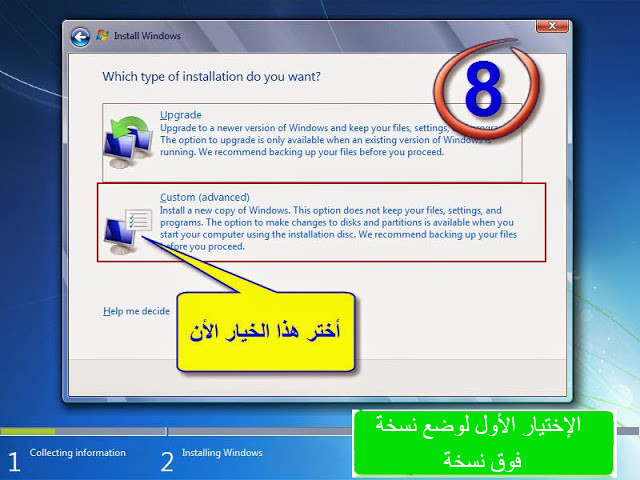






.png)